【クーポン付】日本語版PTCGL Store & 利用(課金)方法解説【2025年正式サービス版対応】
PTCGL Store→こちらをクリック(下記のクーポンが自動適用されます!)
限定割引クーポン→「ptcgo8」
このページではポケモンカードオンラインアプリのPTCGL(Pokémon Trading Card Game Live)の、課金によるパック入手方法をご紹介します。
PTCGL Store利用方法解説
#ad
A.欲しいアイテムを選ぶ
1.PTCGL Storeにアクセス
こちらからPTCGL Storeへ。このリンクからアクセスすると、後述のクーポンが自動適用になるので便利です
2.欲しい商品を探す
3.お会計に進みたい時は右下のショッピングカートのマークをタップ
小計が$4.00以上で注文が可能です。お会計に進む場合は「お支払い」をクリック。ショッピングを続ける場合は右上の×をクリック。
「カートを見る」からカート内のアイテムの個数調整もできます。
B.クーポンを確認する
クーポンが適用されていることを確認します。(当サイトのリンクから移動した場合は自動適用されています)
方法解説【2025年正式サービス版対応】a5-1024x576.png)
「Show Order Summary」をタップします。
方法解説【2025年正式サービス版対応】a6-605x1024.png)
ショッピングカートに入っているアイテムの合計額と適用されているクーポンの値引き額が表示されます。
値引きがない場合はコード「ptcgo8」を入力して「適用する」をタップすることで割引されます。
C.アカウント作成(一度きり)とお支払い方法を選ぶ
1.アカウントを作成
方法解説【2025年正式サービス版対応】a2-1024x795.png)
メールアドレスとパスワードを入力します。(スクリーンショットなどで情報を保存しておきましょう)
2回目以降は「お客様のアカウントに~」からログインすることで簡単に購入できるようになります。
2.支払い情報を入力
方法解説【2025年正式サービス版対応】a3-874x1024.png)
個人情報を入力します。(画像はサンプルです)
赤いマークのあるところは必須項目です。(日本語での入力で問題ありません)
3.決済方法を選ぶ
方法解説【2025年正式サービス版対応】a4-509x1024.png)
決済方法を選びます。
注文時は各項目にチェックマークを付けて「支払いを行う」をクリックします。
D.購入したコードを確認する
購入したコードの確認方法は2通りあります。
1.購入直後の画面から確認する
方法解説【2025年正式サービス版対応】a7-1024x976.png)
購入直後の画面の「Click Here to view your PTCGL Codes」をタップします。
(タップしない場合も少し待つと移動します)
方法解説【2025年正式サービス版対応】a8-704x1024.png)
コードの下にある「Copy」をタップすることでコピーできます。
2.購入時に入力したメールから確認する
方法解説【2025年正式サービス版対応】a9-1024x210.png)
購入時に入力したアドレスにメールが届いています。
方法解説【2025年正式サービス版対応】a10-832x1024.jpg)
画面下部の「Click here~」をタップすることで、コード一覧画面に移動することができます。
E.コード入力方法
コードの入力方法は下記のページをご覧ください。
F.もしもトラブルがあったら
コードが届かない場合
→迷惑メールをチェック →入力したメールアドレスが正しかったか確認
解決しない場合はサポートに連絡
連絡先 (support@ptcgostore.com)


方法解説【2025年正式サービス版対応】megacharizardxex.png)

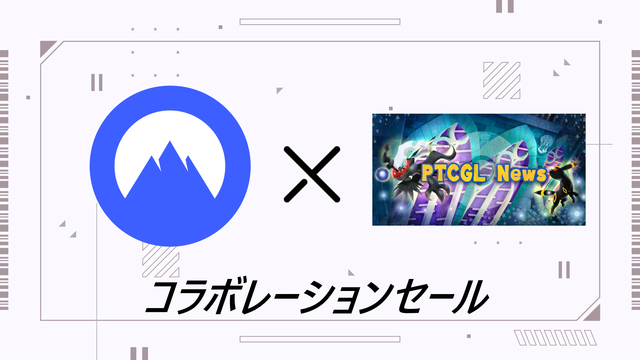

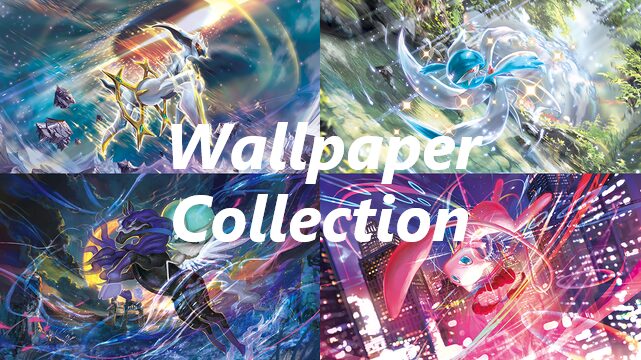


方法解説【2025年正式サービス版対応】n1-980x1024.jpg)
方法解説【2025年正式サービス版対応】n2-1024x1002.jpg)
方法解説【2025年正式サービス版対応】n3-1024x1013.jpg)
方法解説【2025年正式サービス版対応】a1-1024x658.png)
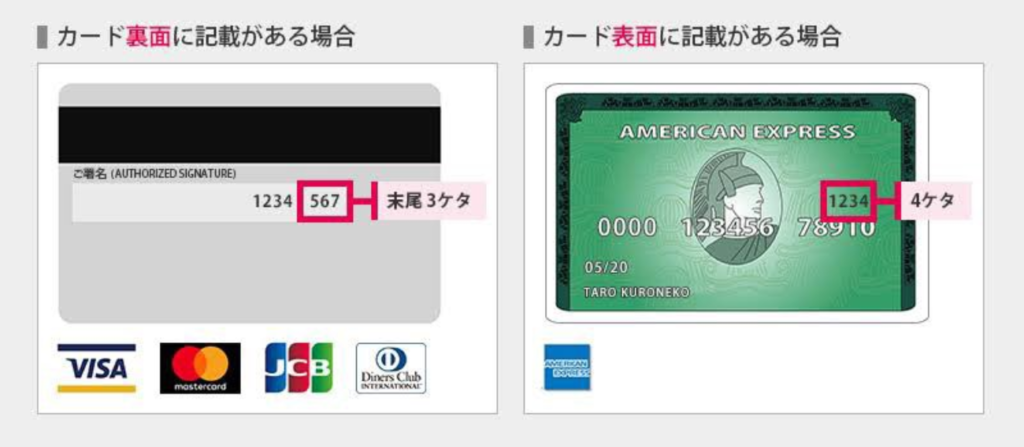
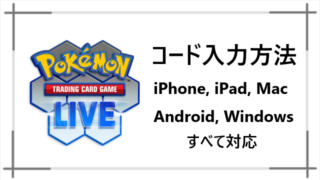


方法解説【2025年正式サービス版対応】megacharizardxex-320x180.png)
